Il est simple de créer un GIF sur n'importe quel appareil, et en plus, il existe de nombreux outils accessibles qui peuvent vous aider à compiler des images et à créer le GIF souhaité. Mais dans certains cas, le fichier créé est trop volumineux pour être téléchargé sur une plateforme ou envoyé par e-mail. En effet, tous les créateurs de GIF ne peuvent pas ajuster efficacement la dimension de l'image. Alors maintenant, vous aurez besoin d'un Redimensionneur GIF pour modifier la dimension de largeur ou de hauteur, et cet article vous guidera à travers cela.
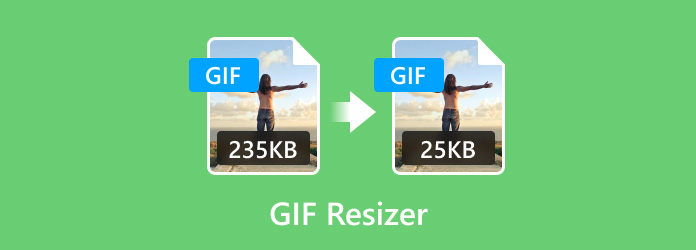
- Partie 1. Quelle est la différence entre le recadrage et le redimensionnement
- Partie 2. Top 8 des redimensionneurs GIF
- Partie 3. FAQ sur les redimensionneurs GIF
Partie 1. Quelle est la différence entre le recadrage et le redimensionnement
Le recadrage et le redimensionnement sont deux techniques d’image, mais de nombreuses personnes ont du mal à les différencier. Mais voici comment comprendre simplement les deux :
Le recadrage consiste à supprimer une certaine partie d’une image. Il supprime la partie spécifique mais conserve le rapport hauteur/largeur d'origine, tel que le rapport largeur/hauteur. Ce faisant, le recadrage peut supprimer les éléments indésirables d’une image GIF mais réduire la taille globale de l’image.
Pendant ce temps, le redimensionnement prend en charge les dimensions globales d'un fichier image. Vous pouvez utiliser cette technique pour réduire la taille du fichier qui vous empêche de le partager en ligne ou de l'imprimer. Un fait supplémentaire est que de nombreuses plates-formes modernes sur Internet maintiennent une taille de fichier limitée pour les téléchargements, le redimensionnement serait donc une meilleure option. Mais n'oubliez pas de redimensionner vos images, car cela peut affecter la qualité globale, entraînant une sortie pixellisée.
Partie 2. Top 8 des redimensionneurs GIF
C'est bien que vous puissiez trouver de nombreux outils de redimensionnement GIF sur Internet, mais en rechercher un fiable devient un défi si vous ne connaissez pas les critères que vous recherchez. Il est préférable de s'appuyer sur les critères de sélection suivants ci-dessous pour le redimensionneur GIF souhaité :
- Utilitaire d'interface - que vous soyez habile ou débutant en édition GIF, un outil doit être doté d'une interface facile à comprendre ou à utiliser. Si vous apprenez rapidement l’outil, votre travail pourra être effectué en un rien de temps.
- Efficacité du redimensionnement - le travail d'un redimensionneur GIF consiste à manipuler les dimensions du fichier image comme le souhaite l'utilisateur. Certains outils similaires ne feront que réduire la taille de la photo sans en protéger la qualité.
- Fonctions supplémentaires - vérifiez la capacité de l'outil à redimensionner par lots et à prendre en charge les formats. Il est également préférable qu'il dispose d'un paramètre de ratio qui contrôle le processus de redimensionnement.
- Résultat – bien sûr, le résultat final d’une image redimensionnée est ce qui compte vraiment. Comme mentionné, la qualité dépend de la capacité d'un redimensionneur GIF à contrôler le processus de réduction sans nuire à la qualité globale.
- Prix de l'outil : la plupart des outils professionnels de redimensionnement de GIF ont des versions professionnelles, vous devrez donc peut-être payer pour les utiliser. Cependant, pesez toujours les fonctionnalités proposées par un outil pour voir si cela vaut la peine d'y consacrer de l'argent.
| Redimensionneurs GIF | Modifier les FPS | Disponibilité de la plateforme | Autres formats d'images pris en charge | Processus accéléré | GIF Edit (découpage, filtres, réglage de la vitesse, etc.) |
| Video Converter Ultimate | 24 images par seconde | Windows 11/10/8/7, Mac OS Sonoma et versions ultérieures | JPEG, GIF, PNG, BMP, TIFF, etc. | Rapide | |
| Ezgif | Aucun | Chrome, Edge, Safari, etc. | JPEG, APNG, vidéos | Lent | |
| j'aimeIMG | Aucun | Chrome, Safari, Firefox, etc. | GIF | Lent | |
| Kapwing | Aucun | Safari, Chrome, Edge, Firefox, etc. | GIF, JPEG | Moyenne | |
| Photoshop | 30 images par seconde | Windows, Mac, Android | GIF, BMP, PNG, TIFF, etc. | Rapide | |
| Gitgit | Aucun | Safari, Firefox, Chrome, etc. | GIF | Lent | |
| GIPHY | Aucun | Android, iOS, navigateurs et ordinateurs de bureau | JPEG, GIF, PNG | Moyenne | |
| Gimp | 30 images par seconde | Windows, Mac | JPEG, PNG, BMP, APNG, etc. | Rapide |
Pourquoi Blu-ray Master Review est fiable
Nous ne donnons que des informations factuelles relatives aux redimensionneurs GIF pour n'importe quelle plate-forme. Et pour vous apporter l’aide dont vous avez besoin dans la recherche du meilleur outil, notre revue s’articule uniquement autour des méthodes suivantes :
- Nous avons rassemblé des logiciels et des outils en ligne similaires capables de redimensionner efficacement les GIF. Nous avons également inclus dans nos critères des outils populaires et à la demande pour un examen impartial.
- En parlant d'opinions impartiales sur les redimensionneurs GIF, nous testons chaque outil pour donner un avis précis sur son efficacité, sa facilité d'utilisation et d'autres aspects.
- Les produits sont comparés les uns aux autres pour différencier leur style unique de redimensionnement des GIF, d'édition, de tarification, etc.
- En plus de nos avis personnels, nous recherchons les avis des utilisateurs d'autres plateformes afin de maintenir une évaluation équilibrée du produit.
- Une fois publiée, cette revue recueillera les commentaires et les opinions des utilisateurs, et nous profiterons de cette opportunité pour créer des critiques plus fiables sur les produits Bluraycopys et ceux d'autres sociétés.
Video Converter Ultimate
Plateformes: Windows, Mac
Meilleur pour: Redimensionnement GIF professionnel en quelques étapes seulement.
Ce redimensionneur GIF est une solution tout-en-un pour l'édition multimédia. Video Converter Ultimate est le meilleur choix pour créer et éditer des GIF comme bon vous semble. Il fournit une interface simple avec de nombreuses fonctionnalités, notamment des moyens de convertir des vidéos ou des images en GIF, MP4, FLV et plus de 500 formats numériques. Mais plus que sa simplicité, cet outil est capable d'ajuster les propriétés du GIF, notamment la vitesse, le FPS, la boucle, la résolution et le mode zoom, ce qui lui donne un aspect professionnel même après l'avoir téléchargé sur Internet. Vous pouvez essayer gratuitement les autres fonctions de Video Converter Ultimate en cliquant sur le bouton Téléchargement gratuit.
- Téléchargement illimité de photos et de vidéos pour créer des GIF.
- Redimensionnez les GIF en fonction de la largeur, de la hauteur et des pixels.
- Compilez et réorganisez les images avec les commandes de lecture.
- Aperçu en temps réel et processus d'exportation rapide.
Télécharger
Pour les fenêtres
Téléchargement sécurisé
Télécharger
pour macOS
Téléchargement sécurisé
Étape 1. Téléchargez et installez Video Converter Ultimate sur Windows ou Mac. Lancez le logiciel et accédez à l'onglet Boîte à outils. Ici, vous trouverez le Compresseur vidéo option. Cliquez dessus et choisissez le fichier GIF que vous souhaitez redimensionner.
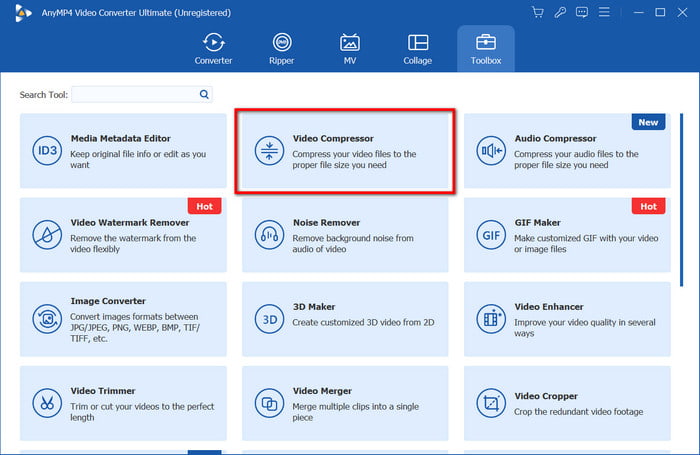
Étape 2. Une fois le fichier téléchargé, vous pouvez ajuster la taille, le format, la résolution, le débit binaire et autres. N'oubliez pas que le dépassement de la taille recommandée déformera probablement la qualité originale du fichier. Ensuite, cliquez sur le Aperçu bouton une fois que vous avez terminé le réglage.
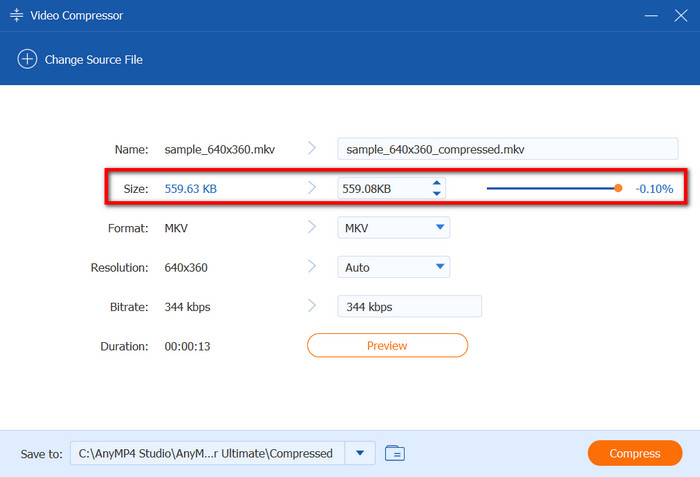
Étape 3. La prochaine chose que vous ferez est de choisir le dossier d'emplacement. Clique le Enregistrer dans menu dans la partie inférieure de l'interface ; alors vous pouvez sélectionner le dossier souhaité. Enfin, cliquez sur le Compresse bouton pour redimensionner le GIF.
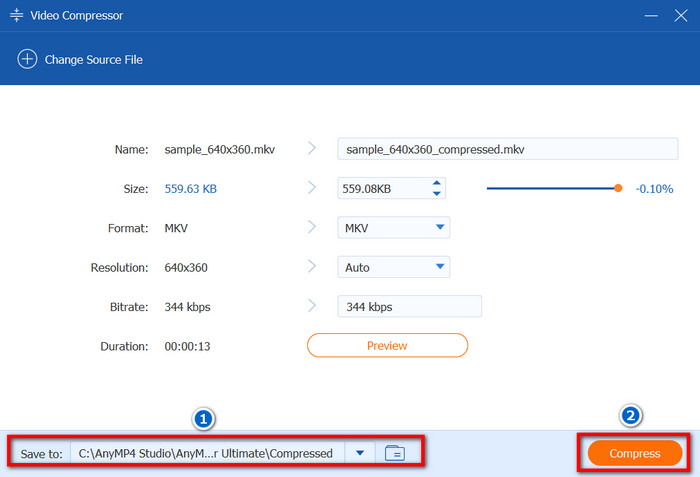
Video Converter Ultimate vous aide à redimensionner correctement les GIF sans perdre la qualité d'origine. Cela dit, il regorge également d'autres outils d'édition qui peuvent vous aider à convertir, fusionner, améliorer et éditer n'importe quel type de média numérique !
Avantages
- Aucune perte de qualité lors du redimensionnement GIF.
- La version gratuite est abondante.
- Assez rapide pour convertir des fichiers.
Les inconvénients
- Limité à quelques GIF à redimensionner.
Ezgif
Plateformes: Chrome, Safari, etc.
Meilleur pour: GIF et montage vidéo en ligne gratuits.
Ezgif est un outil en ligne populaire qui offre un service gratuit d'édition de vidéos et d'images. L'un de ses avantages est de redimensionner les GIF animés en ligne, ce qui nécessite uniquement le téléchargement d'un fichier, puis vous pouvez modifier ses propriétés en conséquence. En plus de cela, Ezgif héberge également d'autres fonctions avancées qui vous permettent d'optimiser et d'ajouter des effets aux images.
Étape 1. Recherchez Ezgif sur votre navigateur et sélectionnez l'option Redimensionner dans le menu supérieur. Clique le Choisir le fichier bouton pour télécharger le fichier GIF.
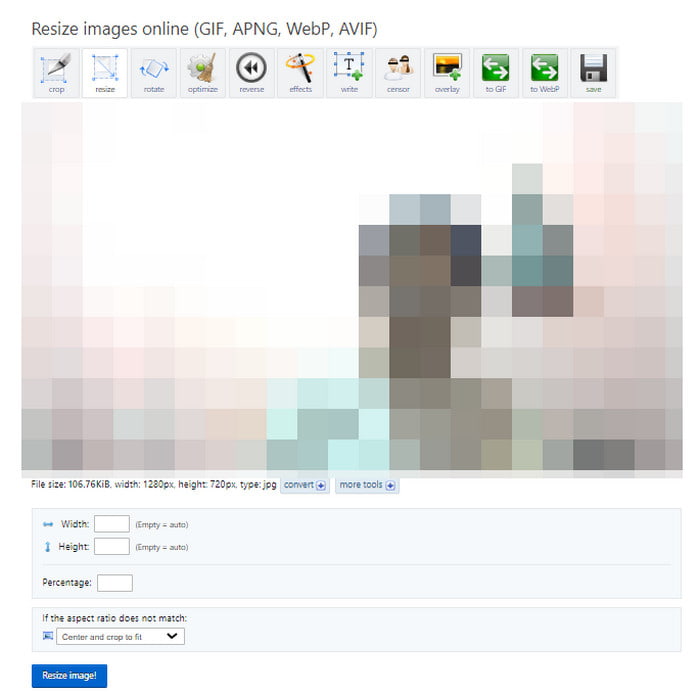
Étape 2. Lorsque l'image est chargée sur l'interface, indiquez la largeur, la hauteur et le pourcentage souhaités. Clique le Redimensionner l'image pour traiter, puis téléchargez le fichier GIF redimensionné.
Grâce à ce redimensionneur GIF, vous pouvez toujours accéder aux fonctionnalités d'édition gratuites sur votre navigateur. Mais une chose à propos d'Ezgif, ce sont les menus encombrés, ce qui signifie que vous devrez prendre votre temps pour découvrir son interface pour vous familiariser avec elle.
Avantages
- Redimensionnez et recadrez les GIF en même temps.
- Il peut inverser et ajouter des superpositions au GIF.
- Aperçu en temps réel.
Les inconvénients
- Trop de publicités.
- Lent dans le téléchargement et l’exportation.
j'aimeIMG
Plateformes: Chrome, Firefox, Edge, Safari, etc.
Meilleur pour: Modifiez les fichiers GIF et autres fichiers image en masse.
Un autre outil pour redimensionner les GIF en ligne est iLoveIMG. Puisqu’il se concentre principalement sur Édition d'images GIF, cet outil offre diverses fonctions permettant de convertir des JPG en d'autres types d'images, de les mettre à l'échelle, de supprimer l'arrière-plan, etc. La meilleure partie d’iLoveIMG est que vous pouvez l’utiliser gratuitement sans filigrane appliqué à vos GIF.
Étape 1. Pour redimensionner des GIF avec iLoveIMG, visitez le site officiel et choisissez le Redimensionner l'IMAGE option. Téléchargez le fichier GIF depuis votre ordinateur, Dropbox ou Google Drive.
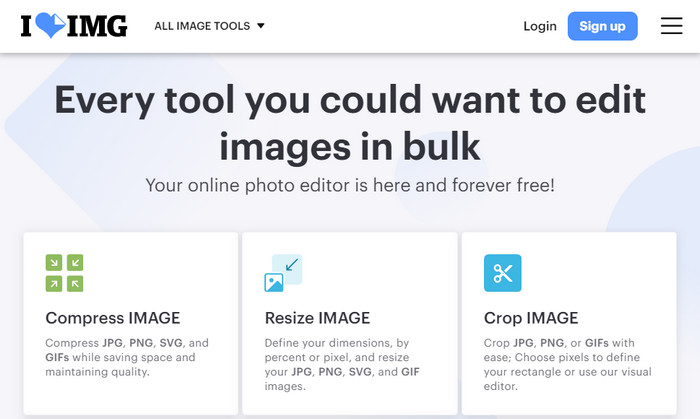
Étape 2. Vous pouvez ajouter plus d'images pour créer un redimensionnement par lots en cliquant sur le bouton Ajouter plus d'images bouton. Ensuite, cliquez sur le Redimensionner les images bouton pour terminer le processus.
Avec iLoveIMG, redimensionner les GIF en ligne n'est pas un problème. Avec plus de cinq fonctionnalités, cette alternative vous permet également de convertir, d'améliorer et d'effectuer une modification globale sur n'importe quel type d'image.
Avantages
- Interface propre et facile à utiliser.
- Offrez plus d’outils gratuitement.
Les inconvénients
- Aucun paramètre avancé pour le redimensionnement.
Kapwing
Plateformes: Edge, Opéra, Chrome, etc.
Meilleur pour: Édition globale des GIF et des images.
Kapwing est un outil Web auquel vous pouvez accéder sur des navigateurs comme Chrome, Safari, Edge, etc. Il est capable d'éditer des images grâce à son immense bibliothèque d'outils, notamment Découpage GIF, redimensionnement, recadrage, optimisation, etc. Bien qu'il soit gratuit, Kapwing est l'un des outils payants qui appliquent des filigranes à vos fichiers. Dans ce cas, vous pouvez acheter l'un de ses forfaits pour supprimer le filigrane et débloquer plus de fonctionnalités.
Étape 1. Accédez au redimensionneur GIF de Kapwing et cliquez sur le bouton Télécharger pour obtenir le fichier GIF que vous souhaitez redimensionner.
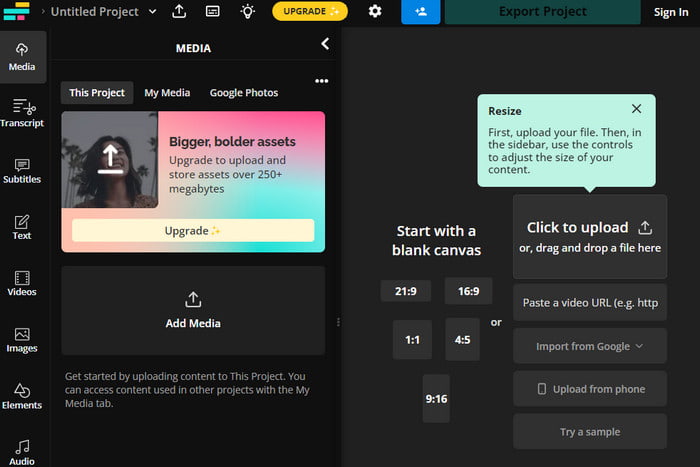
Étape 2. Lorsque l'image est téléchargée, la première chose que vous verrez est le rapport hauteur/largeur prédéfini, que vous pouvez toujours personnaliser en ajustant les paramètres. Cliquez simplement sur le Projet d'exportation bouton pour enregistrer le fichier GIF.
Gardez à l'esprit que Kapwing mettra son nom de marque sur le fichier GIF redimensionné. Ce n'est que lorsque vous achetez la version pro que vous pouvez la supprimer et utiliser librement ses fonctionnalités uniques.
Avantages
- Pratique pour un simple redimensionnement GIF.
- Affinez l'arrière-plan avec des couleurs unies.
Les inconvénients
- Un filigrane est inévitablement appliqué au fichier édité.
- Limitez les utilisateurs à d’autres fonctionnalités d’édition.
Photoshop
Plateformes: Windows, Mac
Meilleur pour: Redimensionnement professionnel et complexe d’images et de GIF.
Lorsqu'il s'agit d'un travail professionnel, Photoshop sera la première chose à laquelle vous penserez. Non seulement c'est le meilleur moyen d'affiner les images, mais vous pouvez également l'utiliser pour les fichiers GIF, y compris le redimensionnement, créer des GIF avec des images, et plus. Il a une approche unique du redimensionnement des images puisqu'il définit une nouvelle dimension tout en conservant parfaitement les proportions. Si vous avez Photoshop sur votre appareil, cela vous sera utile pour le redimensionnement et l'édition des GIF.
Étape 1. Ouvrez Photoshop sur votre ordinateur et accédez au menu Fichier pour sélectionner le Ouvrir option. Ensuite, vous pouvez choisir le fichier GIF dans votre dossier et le télécharger sur le programme.
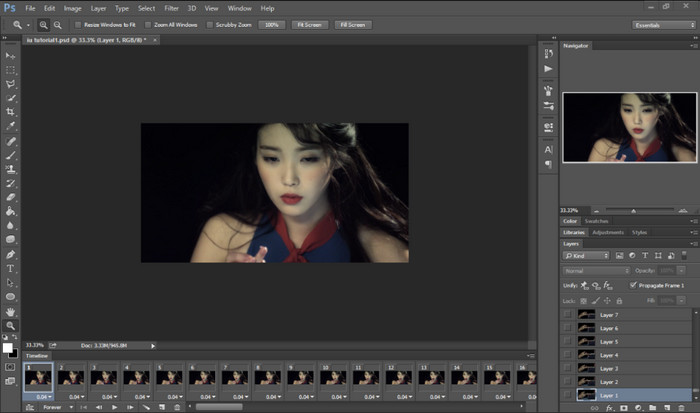
Étape 2. Une fois l'image téléchargée, accédez au menu Image et choisissez l'option Taille de l'image. Alternativement, vous pouvez appuyer sur Alt+Ctrl+I sous Windows ou Option+Commande+I sur Mac pour accéder à cette fonctionnalité.
Étape 3. Avec l'entrée actuelle affichée dans la boîte de dialogue, vous pouvez définir les nouvelles valeurs de largeur et de hauteur en conséquence. Pour conserver le rapport hauteur/largeur d'origine de l'image, vérifiez les Contraindre les proportions boîte. Une fois que vous avez fait cela, enregistrez la sortie du menu Fichier.
Photoshop redimensionne non seulement les GIF sous une forme simple, mais vous aide également à définir l'image au fur et à mesure. Il faut cependant du temps pour se familiariser avec ses fonctions pour obtenir un résultat professionnel. D’un autre côté, c’est un achat coûteux, donc cela ressemble à une obligation d’apprendre Photoshop.
Avantages
- Excellente qualité de sortie.
- Réduisez le flou et les bords nets après le redimensionnement.
Les inconvénients
- Interface et fonctionnalités complexes.
- Essais gratuits courts et trop chers.
Cadeau
Plateformes: Chrome, Safari, Edge, etc.
Meilleur pour: Redimensionnement et édition gratuits de GIF KB en ligne.
Si vous cherchez un moyen de redimensionner et de modifier vos GIF simultanément, il est recommandé d'essayer Gifgit. Il s'agit d'un éditeur d'images en ligne multifonctionnel, fournissant différents outils sur une seule plateforme. Ici, vous pouvez ajouter du texte, dessiner ou ajuster les couleurs et les tons de l'image. Il dispose d'un nombre décent d'effets et de filtres qui peuvent embellir les photos en un seul clic. De plus, Gifgit est pratique sur n'importe quel appareil que vous possédez car vous pouvez y accéder sur des navigateurs populaires comme Safari et Chrome.
Étape 1. Recherchez Gifgit sur votre navigateur et ouvrez l'outil en ligne. Clique le Choisir le dossier ou faites glisser et déposez l'image de votre dossier pour la télécharger. Pour continuer, vous devrez vous inscrire par e-mail.
Étape 2. Dans le menu déroulant Image, sélectionnez le Redimensionner option. Ensuite, vous pouvez ajuster la largeur ou la hauteur en pourcentage. Utilisez les autres outils d'édition pour améliorer votre fichier GIF ou cliquez sur le bouton Sauvegarder bouton pour traiter.
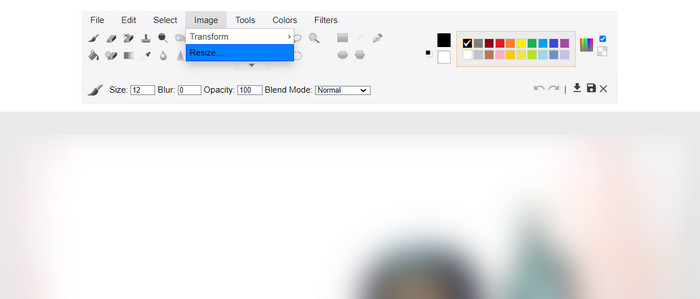
Gifgit est super simple à utiliser avec son interface complète. Avec cela, vous pouvez facilement redimensionner les GIF sur n’importe quel appareil. S'il y a un inconvénient à propos de ce redimensionneur GIF, c'est le manque de contrôles pour le FPS, la boucle et la vitesse du GIF.
Avantages
- Pas besoin de télécharger le logiciel.
- Continuez à modifier l'historique.
- Modifiez plusieurs calques de manière non destructive.
Les inconvénients
- Presque la même chose avec l’application Paint sous Windows.
- Aucun paramètre avancé pour des propriétés telles que la vitesse et le FPS.
GIPHY
Plateformes: Windows, Mac, Android, iOS, Chrome, etc.
Meilleur pour: Téléchargement et édition de GIF en ligne avec diverses compatibilités d'appareils.
En réalité, GIPHY est une plateforme énorme et populaire sur laquelle vous pouvez parcourir un nombre infini de GIF. Mais outre son énorme collection de GIF, vous pouvez également utiliser le Éditeur GIF pour redimensionner les GIF gratuitement. La seule chose dont vous avez besoin pour utiliser GIPHY est un compte que vous pouvez utiliser pour télécharger ou télécharger vos GIF sur le site Web.
Étape 1. Il est recommandé d'utiliser un ordinateur de bureau pour utiliser GIPHY. Accédez au site Web GIPHY et cliquez sur le bouton Télécharger dans le coin supérieur droit. Vous pouvez soit choisir un fichier GIF existant, soit en créer un à partir de zéro.
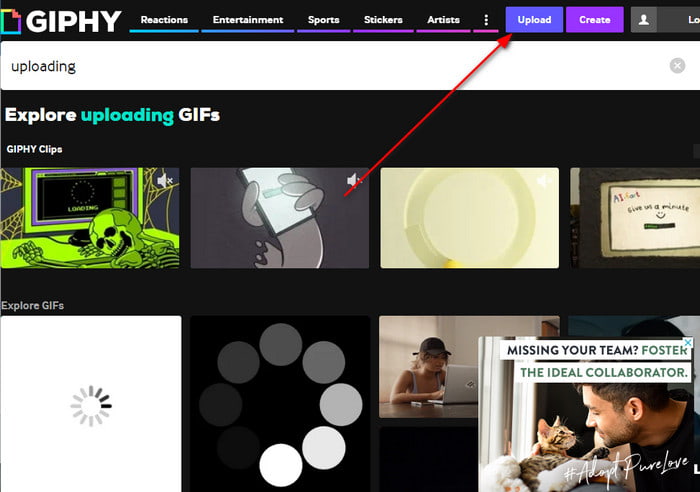
Étape 2. Lorsque vous aurez choisi le fichier, le site vous demandera de créer un compte. Vous pouvez utiliser une messagerie Google, Facebook ou un autre compte. Ensuite, cliquez sur le bouton Télécharger et le GIF sera automatiquement redimensionné.
Étant donné que GIPHY sait que la plupart des plateformes de médias sociaux ont une taille de fichier limitée pour les GIF, il les redimensionnera correctement sans perdre trop de qualité. Cependant, cela reste un risque puisque vous ne savez pas combien de pixels sont supprimés sur le GIF. Si vous en doutez, essayez les autres alternatives de cet article.
Avantages
- Site interactif avec d'autres créateurs.
- Fournissez des effets, des filtres et des effets attrayants.
Les inconvénients
- Aucun moyen de savoir à quel point la taille du GIF est réduite.
Gimp
Plateformes: Windows, Mac
Meilleur pour: Alternative gratuite et professionnelle pour l'édition de GIF et d'images.
Voulez-vous un redimensionneur GIF professionnel sans acheter Photoshop ? Alors GIMP pourrait être fait pour vous. Il s'agit d'un outil gratuit et open source que vous pouvez télécharger sur Windows et Mac. Tout comme Photoshop, il est doté de fonctionnalités qui transforment les images en projets d'aspect professionnel, notamment un GIF redimensionné sans perte de qualité. Bien sûr, étant donné qu'il est comparable à Photoshop, il est nécessaire d'apprendre à manipuler GIMP pour maximiser son plein potentiel.
Étape 1. Ouvrez GIMP et téléchargez le fichier GIF sur son interface. Une fois terminé, choisissez soit le Mettre l'image à l'échelle ou Taille de la toile possibilité de redimensionner.
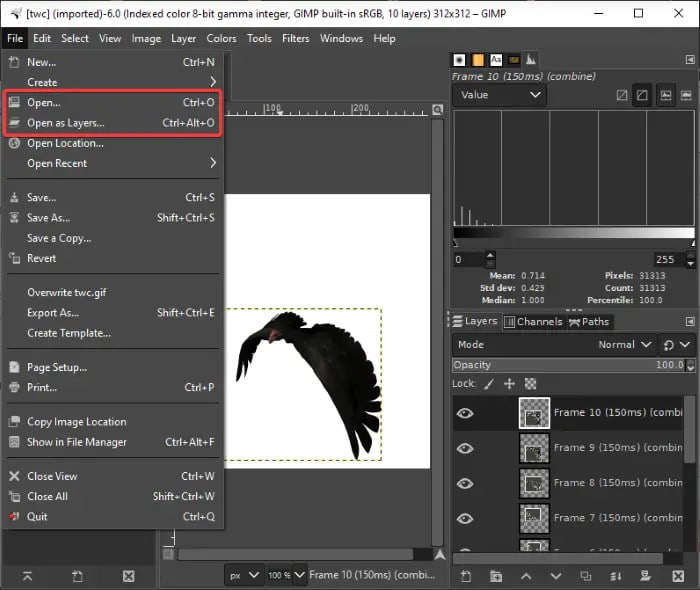
Étape 2. Vous pouvez également saisir une nouvelle dimension préférée, notamment le poids et la taille. Ensuite, vous pouvez conserver le rapport hauteur/largeur tel quel en cochant la case Chaîne case à cocher. Redimensionnez le GIF en cliquant sur le Sauvegarder bouton.
C'est un bon choix si vous souhaitez vous entraîner à utiliser un outil professionnel sans dépenser beaucoup d'argent. Non seulement il est idéal pour le redimensionnement des GIF, mais GIMP est également capable d'effectuer un travail plus professionnel si vous savez utiliser les outils intégrés.
Avantages
- Paramètres de redimensionnement avancés et complets.
- Capable de modifier simultanément le FPS, la vitesse et l'animation.
Les inconvénients
- Courbe d’apprentissage abrupte.
- Cela demande beaucoup de ressources et de puissance informatique.
Partie 3. FAQ sur les redimensionneurs GIF
-
Quel est le meilleur redimensionneur GIF gratuit ?
Dans cette revue, nous avons constaté que le meilleur logiciel de bureau est Video Converter Ultimate. En effet, il fournit une interface conviviale et garantit un résultat lors du redimensionnement des GIF. Mais pour les outils en ligne, Ezgif serait le premier choix car il est accessible sur n'importe quel navigateur Web et aucun filigrane n'est appliqué au fichier GIF redimensionné.
-
Quelle est la meilleure taille de fichier GIF ?
En ce qui concerne les dimensions, il est recommandé qu'un GIF soit en résolution 480p ou en largeur 640 x hauteur 480. Il est également suggéré de conserver les dimensions inférieures à 1 200 x 900 px, car la plupart des plates-formes ont aujourd'hui cette limitation.
-
Comment redimensionner un GIF tout en conservant la qualité ?
Réduire la taille du fichier signifie sacrifier une petite partie de la qualité originale. Par conséquent, il est suggéré d’utiliser un outil doté de paramètres avancés afin que vous puissiez effectuer un redimensionnement sans trop de perte de qualité. Dans un autre cas, Photoshop et GIMP fournissent des fonctions pour adoucir et affiner l'image, de sorte que la qualité reste optimale, même avec une taille réduite.
Emballer
Après avoir lu cet article, vous pouvez désormais trouver le meilleur Redimensionneurs GIF vous pouvez télécharger sur votre appareil. De plus, il existe des outils en ligne gratuits qui proposent le redimensionnement des GIF, mais la plupart d'entre eux sont soit trop lents à traiter, soit appliquent des filigranes sur vos fichiers GIF. Pour vous assurer d'avoir la meilleure qualité de sortie, essayez Video Converter Ultimate sur Windows et Mac. Il est facile à utiliser tout en offrant les meilleurs résultats en matière d'édition, de conversion et bien plus encore de vidéos et d'images !
Plus de Blu-ray Master
- Maîtrisez les étapes pour ajouter un GIF au texte sur n'importe quel appareil
- Comment créer un GIF à l'aide des créateurs de GIF en ligne et sur ordinateur
- 12 meilleures applications de recadrage GIF pour modifier le rapport hauteur/largeur de l'animation
- Découvrez les 2 méthodes pour inverser un GIF en ligne et hors ligne
- Découvrez les 11 meilleurs sites GIF Meme testés et les meilleurs
- Bouclez facilement des GIF en utilisant les 3 meilleures méthodes [hors ligne et en ligne]

